جدول محتوایی
آموزش فعالسازی God Mode در ویندوز 10 و 11
پوشه God Mode چیست؟
God Mode ویندوز پوشه خاصی است که می توانید آن را فعال کنید و اکثر ابزارهای مدیریت، تنظیمات و کنترل پنل ویندوز را در یک رابط کاربری ساده و با قابلیت اسکرول در معرض نمایش قرار می دهد.
همچنین، میتوانید بسیاری از این موارد را با جستجو در منوی Start پیدا کنید، اما برای انجام این کار، باید بدانید که به دنبال چه هستید. پوشه God Mode راه آسان تری برای مرور 206 مورد از این ابزارها و آشنایی با آنها ارائه می دهد.
پیش از ادامه ی مقاله ، در صورت نیاز به خرید هاست وردپرس به سایت ایرانیکاسرور مراجعه کرده و از پلن های فوق العاده با قیمت های عالی دیدن کنید.
دسته بندی ابزارهایی که در پوشه God Mode پیدا خواهید کرد را در بخش زیر در اختیار شما قرار دادیم:
- Administrative Tools
- AutoPlay
- Backup and Restore
- Color Management
- Credential Manager
- Date and Time
- Devices and Printers
- Ease of Access Center
- File Explorer Options
- File History
- Fonts
- Indexing Options
- Infrared
- Internet Options
- Keyboard
- Mouse
- Network and Sharing Center
- Pen and Touch
- Phone and Modem
- Power Options
- Programs and Features
- Region
- RemoteApp and Desktop Connections
- Security and Maintenance
- Sound
- Speech Recognition
- Storage Spaces
- Sync Center
- System
- Tablet PC Settings
- Taskbar and Navigation
- Troubleshooting
- User Accounts
- Windows Defender Firewall
- Windows Mobility Center
- Work Folders
هر یک از این دستهها حاوی تعدادی ابزار هستند و حتی ممکن است به زیر شاخههای دیگری تقسیم شوند، به این معنی که احتمالاً تقریباً هر چیزی را که به دنبال آن هستید پیدا خواهید کرد.
[adrotate banner=”3″]
فعالسازی حالت God Mode در ویندوز 11 و 10
برای فعال کردن قابلیت God Mode در سیستم عامل های ویندوز 10 و 11 می توانید مراحل زیر را دنبال کنید.
قابلیت God Mode در ویندوز 11
برای انجام این کار، باید از یک حساب کاربری با امتیازات مدیریتی استفاده کنید. این یک راه بسیار آسان برای فعال کردن حالت God در ویندوز 11 است. تنها کاری که باید انجام دهید این است که یک پوشه جدید ایجاد کنید و نام آن را با یک رشته خاص تغییر دهید.
بیایید ببینیم چگونه میتوانیم مرحله به مرحله ی انجام این کار را با هم بررسی کنیم.
- ابتدا باید روی دسکتاپ کلیک راست کرده و New -> Folder را انتخاب کنید.
توجه: می توانید پوشه God Mode را در هر پوشه یا درایوی ایجاد کنید. ما آن را روی دسکتاپ انجام می دهیم زیرا در دسترس تر است.
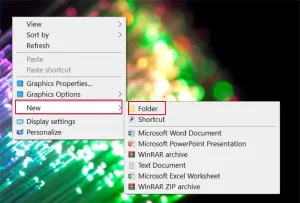
- در این مرحله، باید پوشه ایجاد شده خود را با رشته زیر نام گذاری کنید. می توانید رشته را کپی و جایگذاری کنید تا مطمئن شوید که یکسان است:
GodMode.{ED7BA470-8E54-465E-825C-99712043E01C}
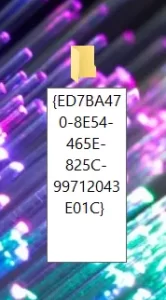
[adrotate banner=”3″]
روی صفحه کلید Enter را فشار دهید یا دور از پوشه کلیک کنید تا نام جدید آن را تأیید کنید. ایکون پوشه ممکن است همانطور که در زیر نشان داده شده است به یک نماد پنل کنترل تغییر کند، اگرچه گاهی اوقات به ایکون پوشه پیش فرض برمی گردد. برای وارد شدن به حالت God Mode روی آن دوبار کلیک کنید:

- اکنون روی پوشه دوبار کلیک کنید و لیستی از تمام ابزارهای موجود را در یک صفحه مشاهده خواهید کرد:
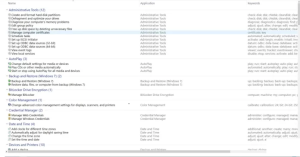
هنگامی که پوشه God Mode باز می شود، لیستی از بیش از 200 ابزار و تنظیمات ویندوز به شما نمایش داده می شود که در دسته بندی ها سازماندهی شده و بر اساس حروف الفبا مرتب شده اند.
[adrotate banner=”3″]
از آنجایی که فقط یک پوشه است، می توانید آن را به هر مکان یا پوشه ای که می خواهید منتقل کنید. برای کار لازم نیست در همان مکان باشد.
قابلیت God Mode در ویندوز 11
فعال کردن ویژگی God Mode در ویندوز 10 همان مرحله در ویندوز 11 است.
برای روشن کردن این ویژگی در ویندوز 10 مراحل زیر را دنبال کنید:
- روی دسکتاپ راست کلیک کنید.
- گزینه “New > Folder” را انتخاب کنید.
- رشته زیر را به عنوان نام پوشه قرار دهید.
- GodMode.{ED7BA470-8E54-465E-825C-99712043E01C} با آن، پوشه God Mode را ایجاد کردید.
- روی پوشه God Mode دوبار کلیک کنید تا همه گزینه های موجود را ببینید.
همانطور که می بینید، فعال کردن حالت God Mode در ویندوز بسیار ساده است.
غیر فعالسازی حالت God Mode در ویندوز 11 و 10
اگر تصمیم گرفتید که دیگر حالت God Mode را نمیخواهید، در صورتی که افراد دیگر از آن برای تغییر تنظیمات ویندوز بدون اجازه شما استفاده کنند، به سادگی روی پوشه روی دسکتاپ خود راست کلیک کرده و Delete را انتخاب کنید.
همچنان می توانید از طریق کنترل پنل در ویندوز به گزینه های مختلف God Mode به صورت جداگانه دسترسی داشته باشید.
[adrotate banner=”3″]
جمع بندی
فکر نکنید حالت God به شما قدرت فوق العاده ای بر سیستم شما می دهد. God Mode محدود به فهرست کردن تنظیمات پیشرفته ویندوز در یک صفحه است.
غیر از این، کار خاصی انجام نمی دهد. فقط یک پوشه God Mode ایجاد کنید و آن را در جایی قرار دهید که به خاطر بسپارید. هنگامی که نمی توانید گزینه خاصی را در کنترل پنل پیدا کنید، می توانید از پوشه God Mode برای پیدا کردن آن استفاده کنید.
به این ویژگی به عنوان راهی دسترسی فکر کنید، نه یک گزینه فوق العاده قدرتمند که به شما امکان می دهد هر کاری را که می خواهید انجام دهید.
امیدوارم از این راهنما لذت ببرید.


برای راهاندازی سرور مجازی روی کلود چه پیکربندی رو پیشنهاد میدید؟ پروژه ما حدود ۱۰۰۰ کاربر همزمان داره و نیاز به پردازش سنگین داریم.
برای کار تیمی روی این پروژه چه workflowای رو پیشنهاد میدید؟ الان از GitLab استفاده میکنیم اما deployment process بهینه نیست.
این پلاگین رو روی سایت وردپرسی نصب کردم اما متأسفانه با قالب conflict داره. developer پلاگین میگه مشکل از قالب هست.
من توی تنظیمات فایروال سرور مشکل دارم. بعضی از IPها بلاک میشن درحالی که باید اجازه دسترسی داشته باشن. کسی تجربه مشابه داره؟
مشکل load average بالای سرور دارم. monitoring نشون میده CPU usage معمولاً بالای ۸۰٪ هست. راهحل پیشنهادی شما چیه؟